微信公众号怎么排版(学会这几招让你的文章秒变高大上)
学习运营微信公众号快一年了,本想专心地做内容,但不曾想这个看脸的时代,有时颜值竟比内涵更重要!!
有朋友说我一不是设计师,二不是PPTer,这该怎么破?
别慌,做微信图文排版又不是做平面设计,只要排版简洁、大方、舒服不就好了么?
前方高能,请坐好扶稳,接下来我们一起来学习普通人的微信图文排版技巧(还请各路前辈指正补充)
一
标 题 排 版
在排版之前,我们先来想想标题的作用是什么?不就是要引人注目么?所以标题排版时也应该是醒目、明了、大方的。
1.微信自带编辑器
在微信自带编辑器排版中使用字号大小与颜色打混合拳,可对标题进行排版。
❶加粗
对标题进行加粗处理,标题建议尺寸为16px-20px。
这是15px
这是16px
这是18px
这是20px
❷变色
在对字体加粗的基础上,对标题进行变色以区分正文,但颜色不建议使用扎眼的亮色。
除此之外,还可以使用反色来处理标题。请看下方的例子:
背景色使用亮色,而字体用白色
❸间隔
在对字体加粗的基础上,还可以使用空格键,把标题的字 与 字 之 间的间隔拉开。
2.第三方编辑器
除了使用微信自带编辑器来排版标题以外,还可以使用第三方编辑器的标题样式。
主流的第三方编辑器有i排版编辑器、135编辑器和秀米编辑器。
这几款编辑器中都会带有批量的标题样式,使用时直接复制编辑器中的标题样式即可。正如本文的标题样式就选自i排版。
3.图片标题
有些标题可以用PPT或其他绘图工具制作,各种风格样式随你设计。
4.“借用”标题
不熟悉PPT也没关系,我们可以借用别人的标题啊。怎么个借用法?
当你看到别人公众号里的标题不错时,你可以用手机微信端发送这条图文的链接到微信网页版后再打开,接着复制对方的标题为你所用。
这招确实好用,但有的朋友会说你这是赤裸裸的剽窃啊,可大家不要忘了,千千万万的微信编辑都在使用着第三方编辑器中同样的标题样式呢!
二
正 文 排 版
正文排版看似没有太大的特别之处,但是如果你有留意一些优美的图文排版,你会发现正文排版其实是大有讲究的。
1.字号
正文字号建议使用14px-16px,字号小于12px在手机屏幕中会显得过小,而大于16px的字号看起来就像标题有木有?
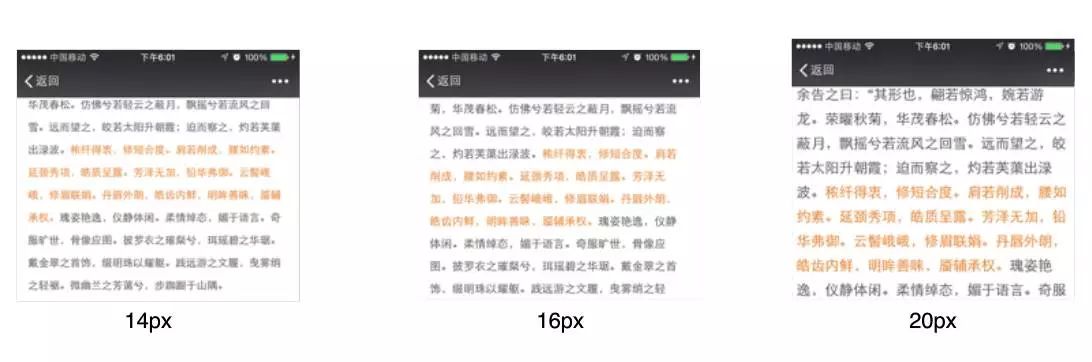
我在正文排版中一般使用的是15px字号的标题,不大不小刚刚好。

又由于15px字号不能在字体间之间选,所以你只需Ctrl+A全选正文后,在字体调整框中输入”15px”就好了。
2.颜色
在正文排版中,颜色的使用有一条不成文的规矩,那就是正文中的字体最好不要超过3种颜色,建议使用主流颜色黑色或灰色,但不建议使用扎眼的亮色。
常用的字体颜色有四种:
这是黑体字#000000
这是#3f3f3f
这是#7f7f7f
这是#595959
至于那种颜色更好看,要看个人的喜好而定囖。
3.对齐
关于正文中的对齐方式,主要推荐两种:
一种是居中式,
另一种是左对齐式。
居中式的对齐方式更适用于短句文章,像我这样喜欢写长篇大论的人还是乖乖地使用左对齐方式好了。
4.段落与行距
在正文排版中,段落与段落之间推荐使用“Enter”键进行空行处理就好。
而字与字之间的行距则建议使用1.5-1.75倍行距。
如果你懒得去设置,直接使用微信编辑器中默认的行距其实也挺OK的。
5.重点突出
有时在正文中需要突出重点,这时可以如何操作呢?
❶加粗
最笨的方法是加粗,方便、快捷让人看起来一目了然。
❷下划线
除了加粗,使用下划线也是比较好的方法,因为这符合我们阅读的习惯啊。
当然,还有人可能会使用斜体字,但斜体字看起来总有点东倒西歪的感觉反而影响美观,故不建议使用。
❸变色
更常见的方法,还有对重点部分进行适当的变色处理。
❹其他
除了上述介绍的方法外,还可以使用引用、序列表与特殊符号等,比如:「」、『』…
6.分隔符
如果文章字数超过1000字,建议使用分隔符,高逼格的分隔符确实能增加公众号图文的美感。
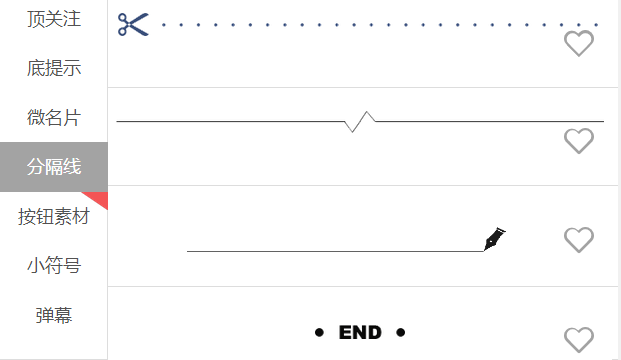
7.呼吸感
通过以上的5步,正文排版差不多已经排好了。但是有时我们的图文内容可能很丰富,为了防止引起读者的密集恐惧症,我们还可以对正文做一些调整。
❶两边留白
在微信自带编辑器中,没有缩进功能。此时,我们可以借用第三方排版编辑器来对全文进行缩进。
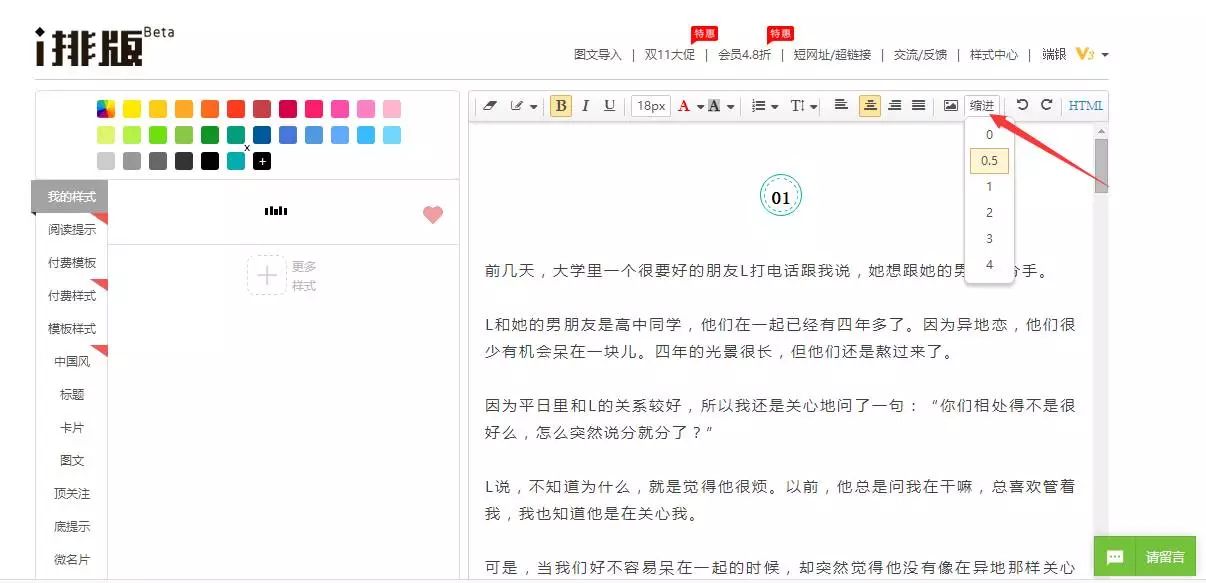
i排版有一个非常好用的缩进功能,全选正文后点击缩进比例即可对图文进行两边留白,建议缩进比例为0.5-1.0,你可以去试试效果。
❷增加字体间的间隔
经常看到别人的文章中字与字之间是有间隔的,让人看起来很舒服。
难道是空格键打出来的?那估计会累屎!当我们仔细去找了教程一看,却发现要使用源代码,瞬间泪奔了有木有?

但是别忘了,我们还有杀手锏——“借用”。
当你看到别人公众号里的字与字之间的间隔不错,我们同样按照借用标题的套路,直接复制对方的一段原文到你的微信编辑器中。
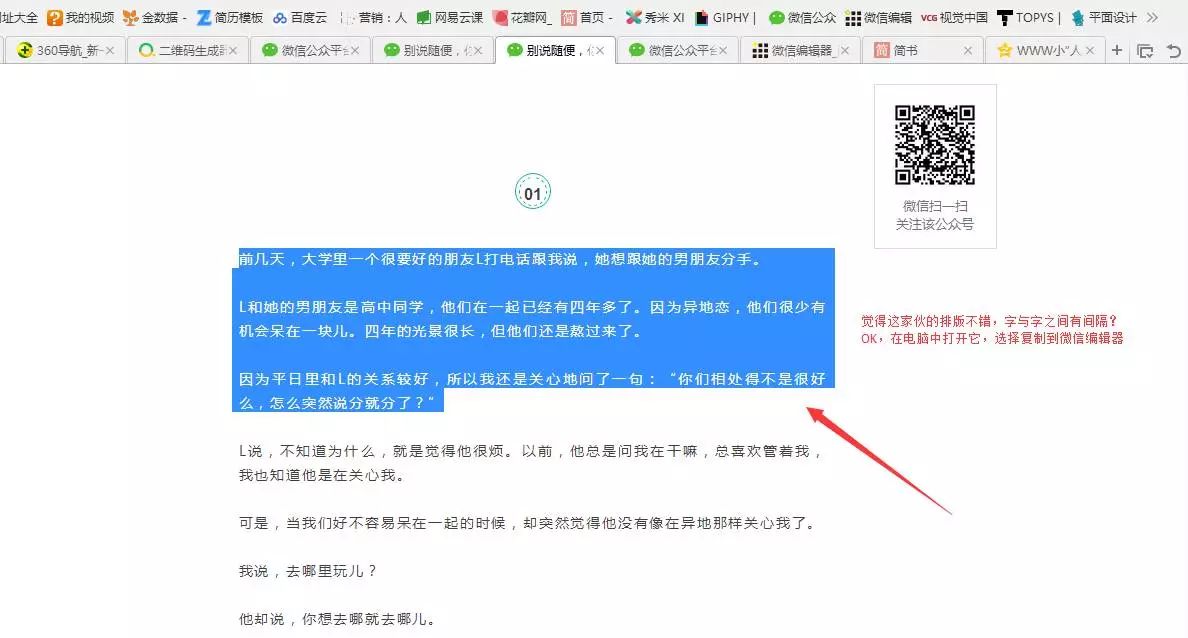
接着在后面插入你要排版的内容,再使用格式刷,最后删除别人的内容。完美!!
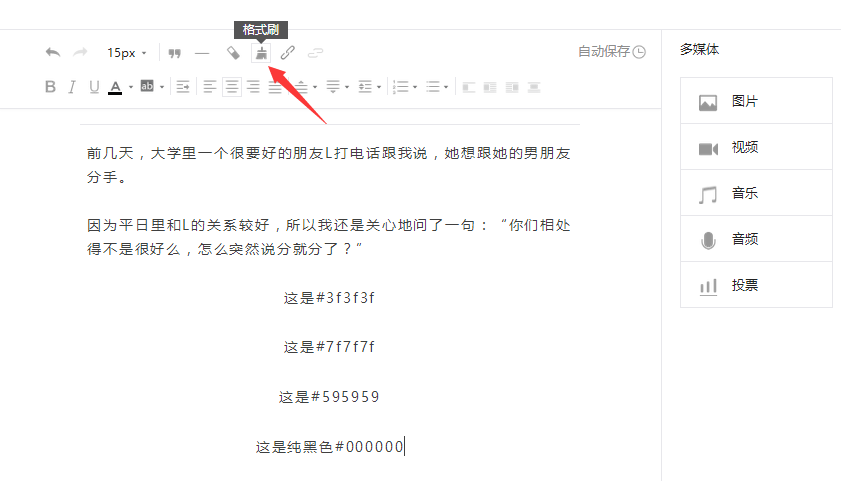
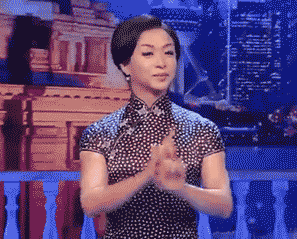
三
图 片 排 版
关于图片排版,我认为可以分为三个部分,第一是首图,其次是正文配图,最后是引导图。
1.图片排版方法
❶直接搜图
首图常见的做法是搜索一张图文相关的图片,如果是首图可以将尺寸调整为900px*500px,如果是正文配图建议宽幅为640px。
什么?还没学会搜图?建议你读一读《如何做出精美的微信配图?看这一篇文章就够了》。
❷PPT绘制
当然,做首图还可以使用PPT绘制的方法。把PPT的版式调整为16:9,插入图片再导出,你会发现图片的尺寸与900px*500px的图片尺寸相差无几。
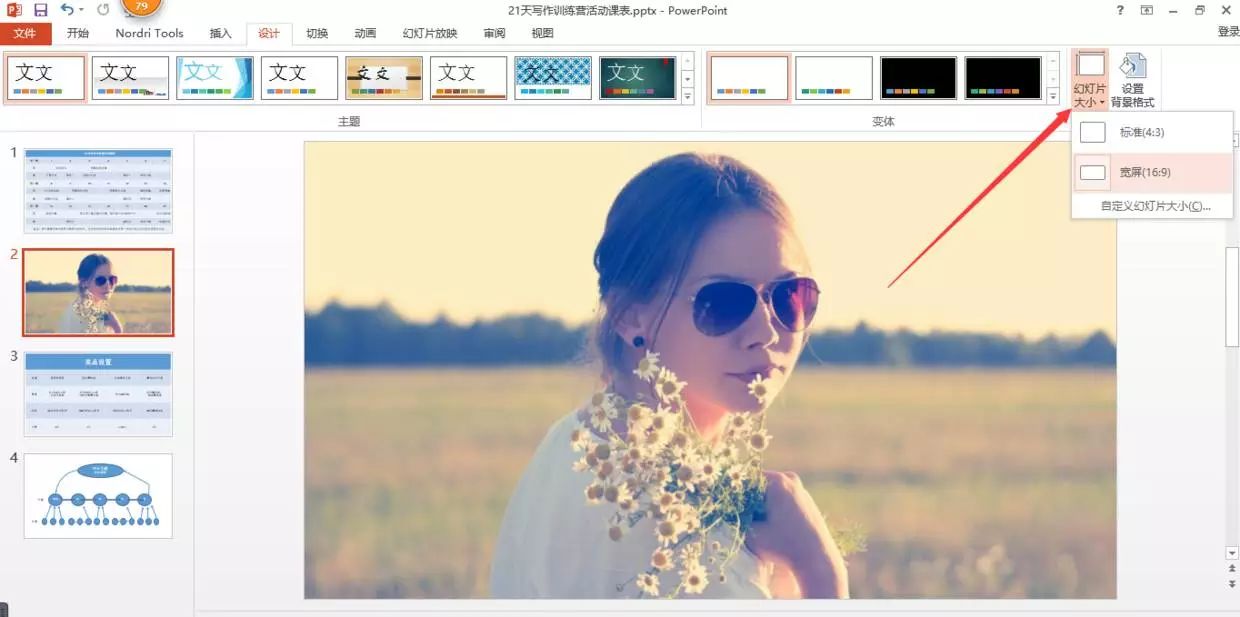
❸创客贴
创客贴自带丰富的图片素材,而且支持图片设计与修改,使用起来非常简单、便捷。
你可以使用创客贴设计图文首图、正文配图、引导图,我公众号里的引导图就是用创客贴设计的。
若在图片中加入修缮后的文字,会使得图片的逼格更高。
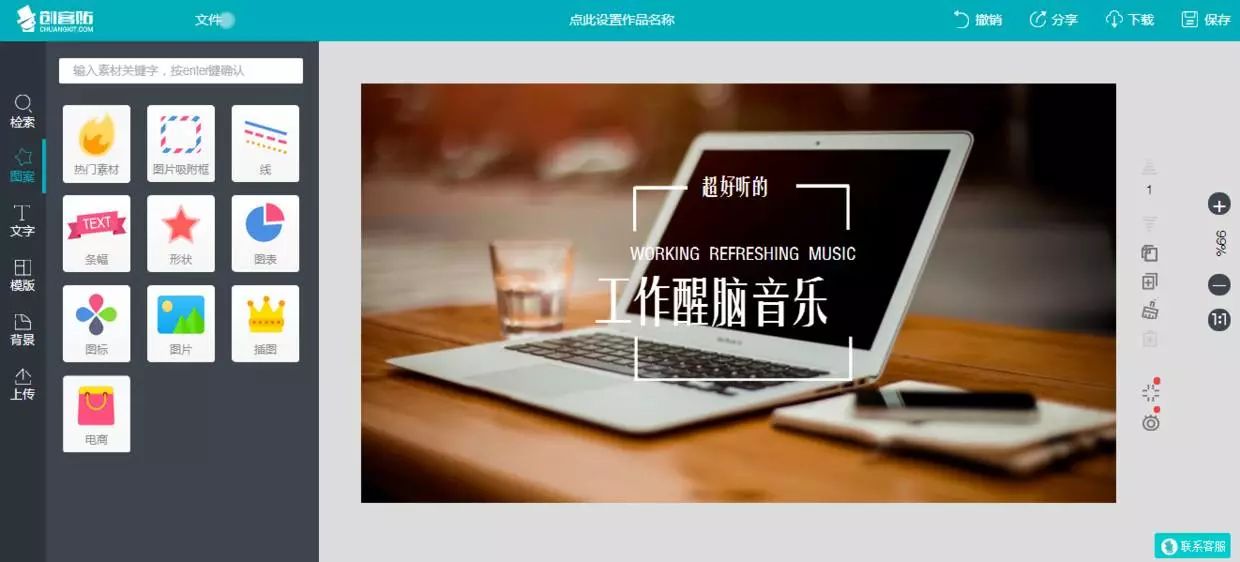
创客贴上手0门槛,实用性自然没得说。
如果不熟悉PPT,也不懂PS,那么创客贴或许可以帮你找回设计的成就感(感觉创客贴应该给我打广告费啊,哈哈哈)。
2.图片上传技巧
如果你还在微信编辑器中一张一张地上传图片,那你就太瞧不起qq强大的功能了。
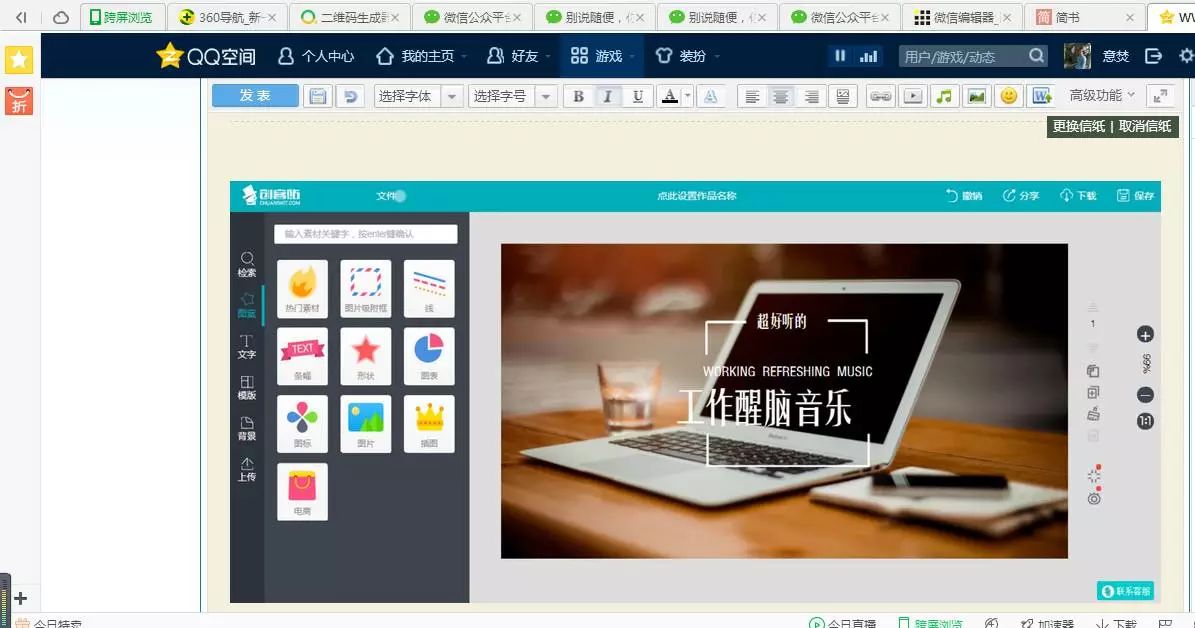
这里有一个让你省去上传图片的小tips(感谢乌素安利),只需要四步就搞定。
❶打开你的QQ空间;
❷新建一篇日志;
❸Ctrl+C复制图片到日志的正文;
❹再重新Ctrl+C复制图片粘贴到微信编辑器。
按照同样的方法,你用简书也试试看?
四
链 接 排 版
如何在图文排版中优雅地插入链接?这个问题可难倒了不少朋友。在此仅推荐两种做法:
1.链接插入法
❶空白处插入链接
原创号可以直接在微信编辑器的工具栏中点击插入超链接,即可插入历史图文超链接。
❷选中文字插入链接
在空白处插入超链接虽好,但有时候如果过去的链接标题过长,会很占地方。
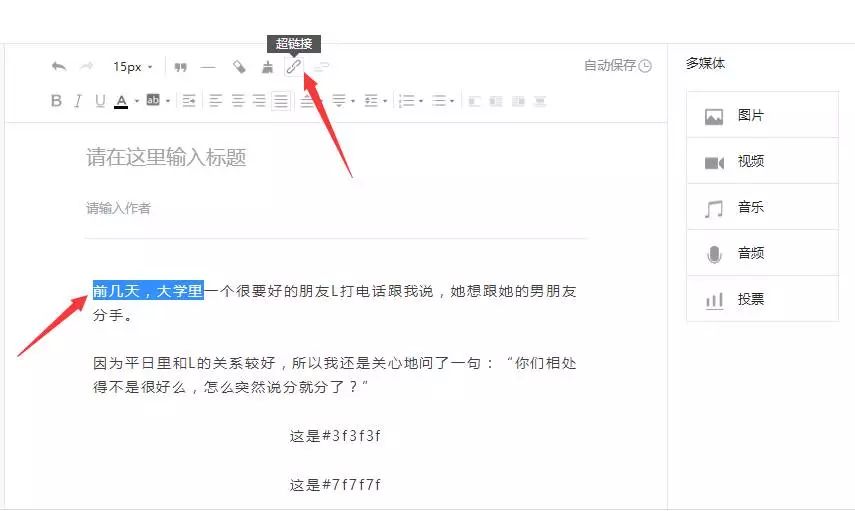
这时,我们可以选中与链接相关的关键字,先选中再插入链接。
❸选中图片插入链接
不知道你是否留意到一些大号经常提示我们点击图片去查看某一条历史信息?当你点击图片后就可以直接跳转。

↑点击上方图片试试看
其实,这样的做法与前面介绍的选中文字的插入链接的方法类似,只不过后者是选中图片再插入链接而已。
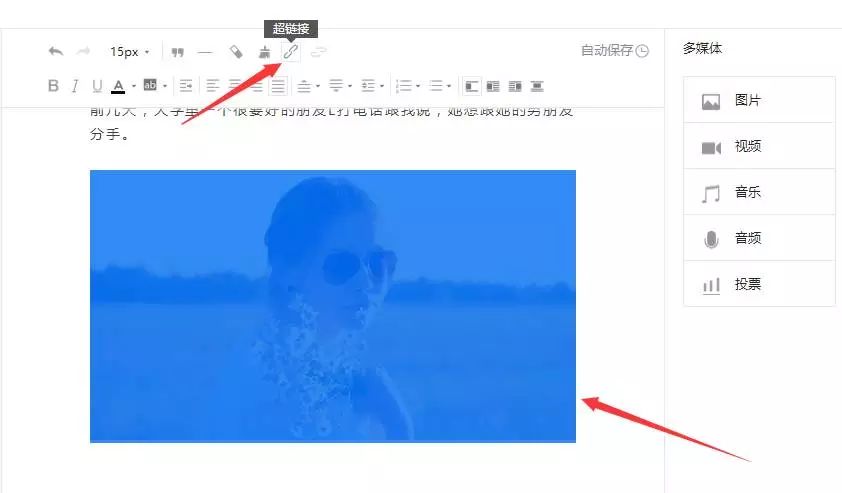
为什么要这样做?原因是图片引导点击率比起前两者更高哇。
2.非链接插入法
对于认证号与具有原创标识的号可以插入历史推送的图文链接,但假如不具备这样的条件又该怎么做?
❶直接输入法
第一种笨方法是直接输入网址。但是微信图文的网址往往很长,怎么破?
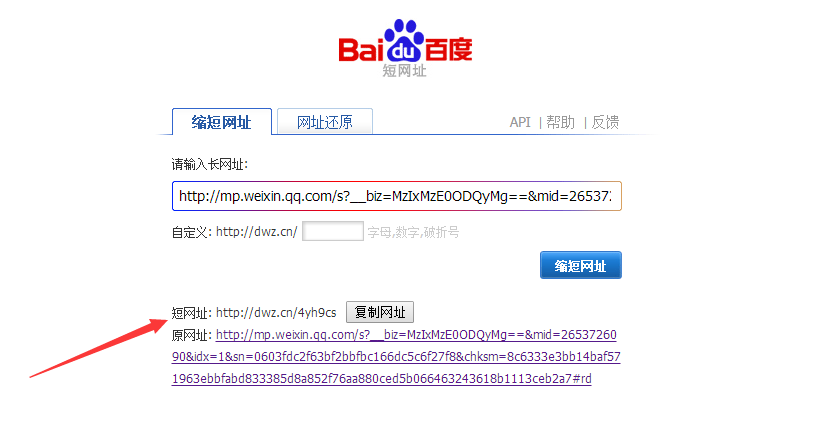
别慌,这儿还有百度短网址呢!一键即可生成短链接。
❷二维码转化法
我们在上述不是介绍了引导图的排版了么?应用微信的二维码识别功能,我们同样可以把链接转化成二维码呀!
如何把链接转化二维码?常见的在线二维码制作工具主要推荐草料二维码生成器。
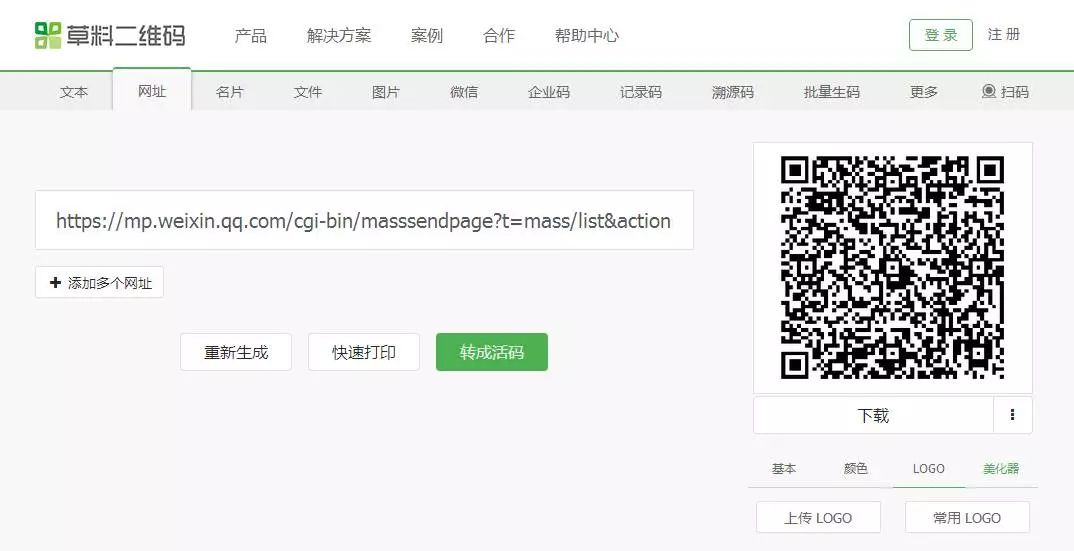
输入链接网址,一键生成二维码简单又便捷。
五
排版工具
最后,用一张图梳理一下本文介绍排版中可能会用到的辅助工具。
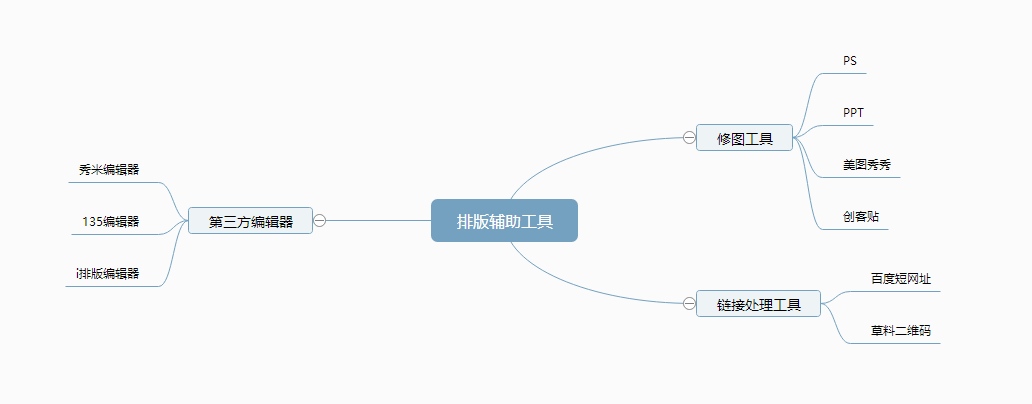
真有耐心,竟然把这篇文章给读完了。但是作为朋友,我还是要温馨提醒一句:读懂不代表学会,动起手来才能真正地学会。
多看,多学,多用,多动手,才是图文排版的终极杀手锏。




